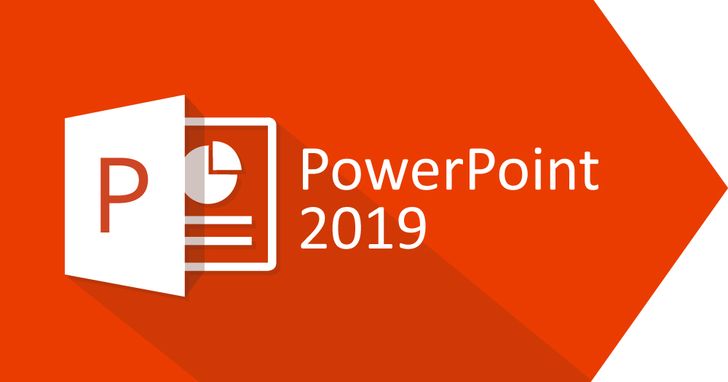
PowerPoint 2019版本也支援將3D模型直接插入簡報中,如果想要製作出更富立體感且動畫效果突出的簡報,那麼不免多加利用 PPT 內建的多種線上模型,或者也可以加入自製的3D模型檔案,同時還能搭配動畫和轉場效果,為它創造出360度旋轉或上下傾斜的動作等,生動地展示物件的某個特點。






本文同步刊載於PC home雜誌
歡迎加入PC home雜誌粉絲團!
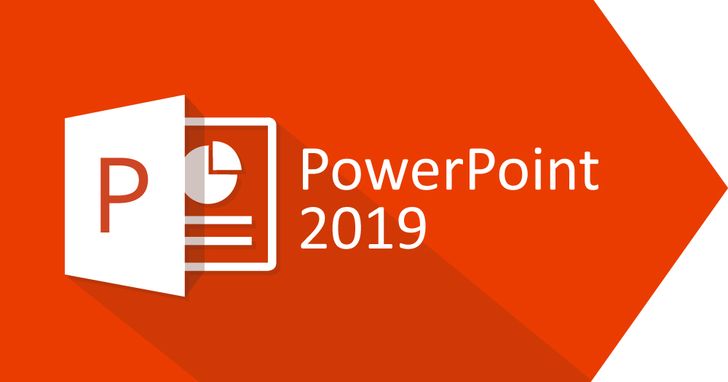
PowerPoint 2019版本也支援將3D模型直接插入簡報中,如果想要製作出更富立體感且動畫效果突出的簡報,那麼不免多加利用 PPT 內建的多種線上模型,或者也可以加入自製的3D模型檔案,同時還能搭配動畫和轉場效果,為它創造出360度旋轉或上下傾斜的動作等,生動地展示物件的某個特點。






本文同步刊載於PC home雜誌
歡迎加入PC home雜誌粉絲團!
請注意!留言要自負法律責任,相關案例層出不窮,請慎重發文!